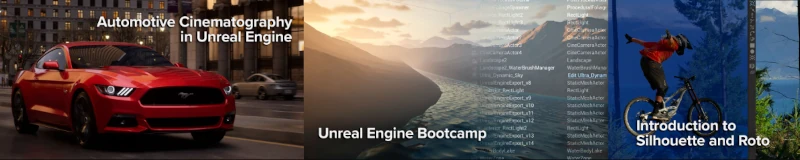Estos apuntes son para los que ya tienen una idea de cómo funciona Blender. Pero a la vez son muy fáciles de entender pues procuro que sean muy visuales.
Vamos a intentar conseguir que un objeto aparezca detrás de un objeto, que en realidad es una imagen. Las posibilidades son enormes.
Primero he creado una escena y he colocado la cámara en una posición centrada, para poder trabajar con los planos en vista frontal.
Para ello he seleccionado la cámara y presionando sobre la letra n he introducido los siguientes datos de coordenadas.
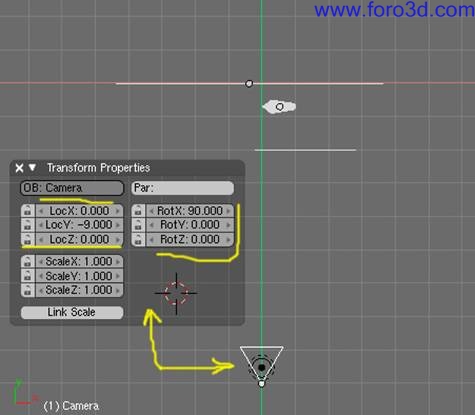
Esta imagen está hecha desde vista superior.
Lo segundo que he hecho, ha sido crear un plane en vista frontal (1) luego lo he escalado (s). Si cambiamos a vista cámara (0) veremos lo siguiente.

Tendríamos que ajustarlo hasta que ocupara el marco que nos indica todo lo que se va a ver luego en el render.
Yo lo he ajustado por la izquierda y he dejado la parte de la derecha para que luego se note en el render final el fallo. Vosotros podéis ajustarlo como queráis.
Ahora se trata de cargar una imagen para este plano. Yo he colocado una muy sencilla de un sol. Porque lo que quiero conseguir es que un cohete salga detrás de ese sol.

F5>add new y f6>add new seleccionamos image y luego la cargamos con load>*****.jpg.
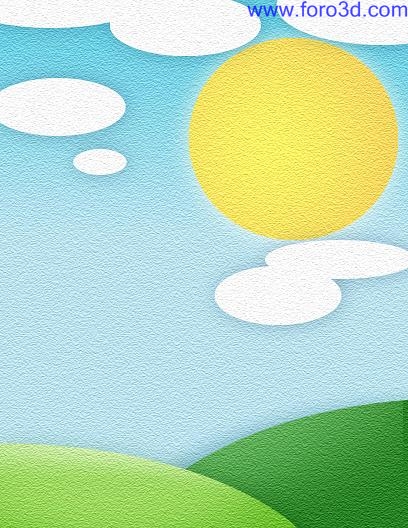
le vamos a introducir los siguientes valores. En la ventana material, Shade less y en la ventana map input, win

ahora viene lo que es el truco de este tutorial. Hay que duplicar el plano con la imagen (Shift+D) y lo desplazamos hacia delante. Luego lo reducimos a lo que más o menos será el sol.


Como veréis he colocado un objeto entre las dos imágenes que será el cohete que saldrá por detrás del sol. No hace falta que sea muy complejo en este tutorial, solo es una idea.
Si hacemos un render, (f12) tenemos que ver la imagen sin ningún fallo, las dos imágenes están superpuestas y se ven como si fuera una sola.
Ahora vamos a por el objeto. Como he dicho es una simple esfera estirada.
Le vamos a dar movimiento para que aparezca detrás del sol. Para ello la situamos más o menos como en la imagen, nos aseguramos que estamos en el frame 1 y en modo objeto la seleccionamos, presionamos la letra i y seleccionamos Loc.

Ya tenemos la primera posición del cohete. Subimos los layers a 50 y movemos la imagen hacia la izquierda y la sacamos casi de la pantalla y volvemos a presionar i y luego Loc. Ya tenemos el objeto que se moverá desde el 1 al 50. Para verlo solo tenéis que presionar Alt+a.
Ya solo falta crear un archivo avi (f10) cambiar la duración de la animación a 50 y ponerle un nombre con el que se guardara.
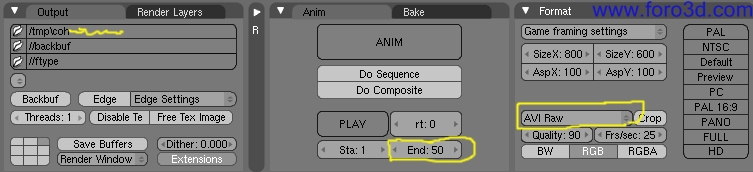

frame 13

frame 30
Para imágenes más complejas se puede dividir la pantalla y en una de las vista colocar la imagen de fondo, para poder controlar mejor, donde se debe situar.
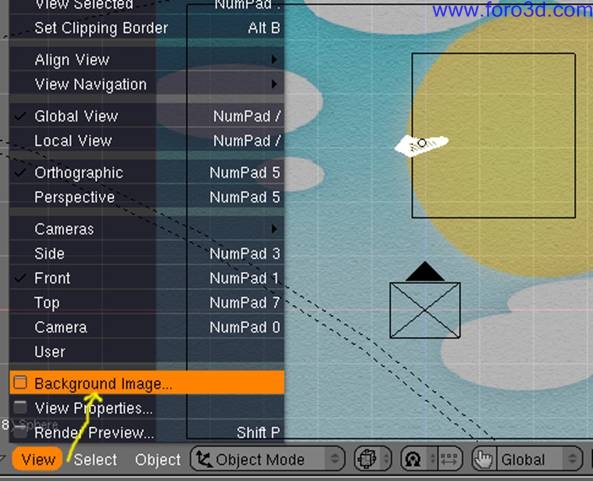
extraído de Apuntes Blender.